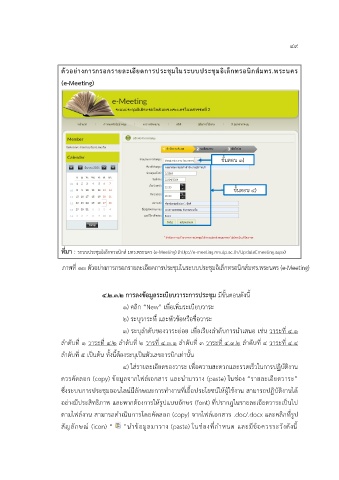Page 67 - 7-3eMeeting
P. 67
๔๙
ิ
ี
ตัวอย่างการกรอกรายละเอยดการประชุมในระบบประชุมอเล็กทรอนิกส์มทร.พระนคร
(e-Meeting)
ขั้นตอน ๓)
ขั้นตอน ๔)
ที่มา : ระบบประชุมอิเล็กทรอนิกส์ มทร.พระนคร (e-Meeting) (http://e-meeting.rmutp.ac.th/UpdateEmeeting.aspx)
ภาพที่ ๑๓ ตัวอย่างการกรอกรายละเอียดการประชุมในระบบประชุมอเล็กทรอนิกส์มทร.พระนคร (e-Meeting)
ิ
๔.๒.๓.๒ การลงข้อมลระเบียบวาระการประชุม มีขั้นตอนดังนี้
ู
๑) คลิก “New” เพื่อเพิ่มระเบียบวาระ
๒) ระบุวาระที่ และหัวข้อหรือชื่อวาระ
ื่
๓) ระบุลำดับของวาระย่อย เพอเรียงลำดับการนำเสนอ เช่น วาระที่ ๔.๑
ลำดับที่ ๑ วาระที่ ๔.๒ ลำดับที่ ๒ วารที่ ๔.๓.๑ ลำดับที่ ๓ วาระที่ ๔.๓.๒ ลำดับที่ ๔ วาระที่ ๔.๔
ลำดับที่ ๕ เป็นต้น ทั้งนี้ต้องระบุเป็นตัวเลขอารบิกเท่านั้น
ื่
ี
๔) ใส่รายละเอยดของวาระ เพอความสะดวกและรวดเร็วในการปฏิบัติงาน
ี
ควรคัดลอก (copy) ข้อมูลจากไฟล์เอกสาร และนำมาวาง (paste) ในช่อง “รายละเอยดวาระ”
ซึ่งระบบการประชุมออนไลน์มีลักษณะการทำงานที่เออประโยชน์ให้ผู้ใช้งาน สามารถปฏิบัติงานได้
ื้
ั
ี
อย่างมีประสิทธิภาพ และหากต้องการให้รูปแบบอกษร (font) ที่ปรากฎในรายละเอยดวาระเป็นไป
ตามไฟล์งาน สามารถดำเนินการโดยคัดลอก (copy) จากไฟล์เอกสาร .doc/.docx และคลิกที่รูป
สัญลักษณ์ (icon) “ ” ำ ข้อมูลมาวาง (paste) ในช่องที่กำหนด และมีข้อควรระวังดังนี้
น